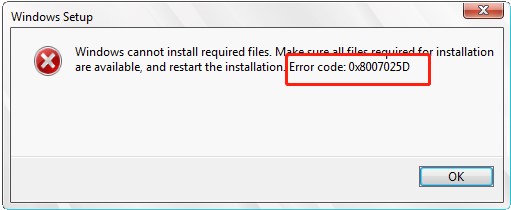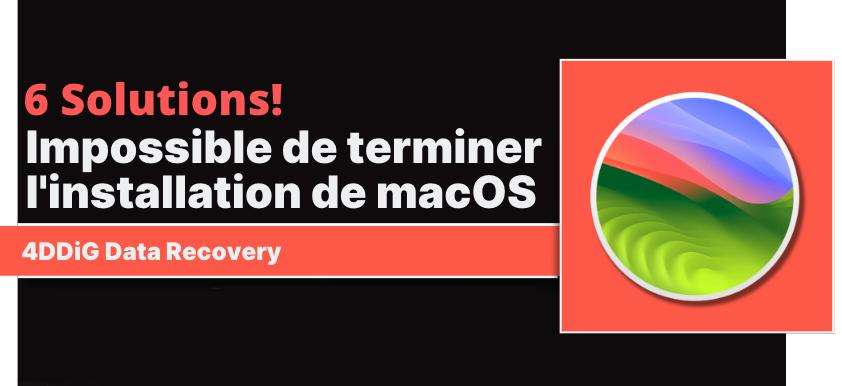[Résolu] Une erreur est survenue lors de l'installation des mises à jour sélectionnées sur macOS Catalina
Je n'arrive pas à mettre à jour mon mac sous MacOS Catalina. Lorsque je lance la mise à jour, un message d'erreur s'affiche "The request timide out. Une erreur est survenue lors de l’installation des mises à jour sélectionnées." Aidez moi svp.
macOS Catalina apporte des fonctionnalités intéressantes que vous pouvez utiliser sur vos machines Mac. Mais de nombreux utilisateurs sont confrontés à un problème de mise à jour. Un message indiquant "Une erreur s'est produite lors de l'installation des mises à jour sélectionnées" affiche et la mise à jour mac OS Catalina ne s'installe pas sur la machine.
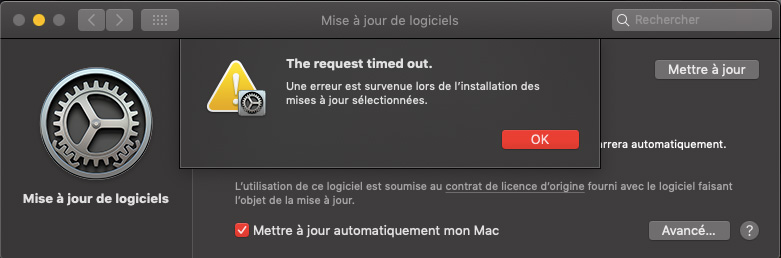
Solutions : Mise à jour macOS Catalina impossible
Solution 1. Libérer de l'espace disque dur
L’impossibilité d’installer macOS Catalina peut commencer par l’impossibilité de télécharger la mise à jour. Dans ce cas, libérez assez d’espace sur votre disque. Vous devez avoir 12,5 Go de libre ou 18,5 Go si vous possédez une version plus ancienne que OS X El Captain.
La manque d'espace peut provoquer assez de problèmes. Même si l'installation peut se terminer, il se peut que Mac ne démarre pas après la mise à jour en raison d'un espace insuffisant. Donc il est fortement recommandé de librer suffisamment de l'espace avant de passer à Catalina.
Solution 2. Forcer le redémarrage de votre Mac
Si c’est déjà le cas, vous est sûr(e) que l'espace disponible sur Mac est suffisant, essayer de redémarrer votre Mac.
C'est simple de procéder, à l'aide des touches. Pas besoin d'aller aux réglages ou préférences système.
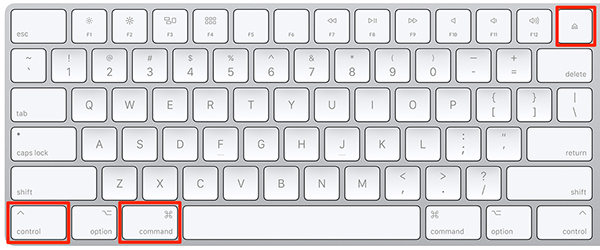
Solution 3. Utiliser une connexion filaire
Dans certains cas, le problème d'installation macOS Catalina ne vient pas de l’espace disque, mais de votre connexion. Avez-vous une connexion internet suffisamment stable ? Tentez une connexion filaire en vous branchant à votre routeur, ou votre box internet avec un câble Ethernet (RJ-45).
Solution 4. Télécharger et installer Catalina en mode sans échec
Vous pouvez tenter le téléchargement et l’installation de macOS Catalina en mode sans échec . Pour cela, éteignez, normalement, votre Mac. Redémarrez-le et maintenez enfoncée la touche maj/shift⇧ , le logo de la pomme puis l’écran des sessions (utilisateurs) apparait. Là, vous pouvez relâcher.
Pour vérifier que vous êtes bien en mode sans échec, ouvrez Informations système onglet Logiciel et vérifiez que Mode de démarrage n’affiche pas « Normal », mais « Sécurisé » ou « Sans échec ». Pour rallumer normalement votre ordinateur, redémarrez-le sans toucher aucune touche lors du processus.
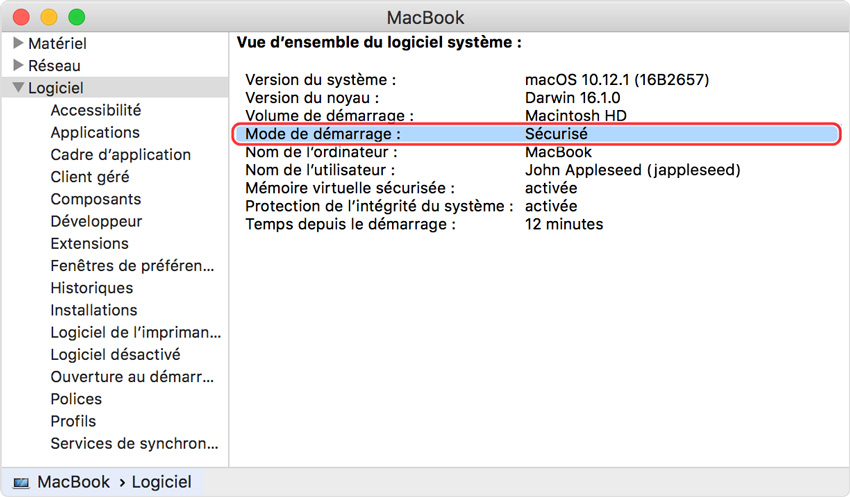
Solution 5. Réinitialiser NVRAM pour résoudre l’erreur d’installation macOS Catalina
La NVRAM ne stocke que très peu d’information permettant un accès plus rapide (volume, résolution…). Parfois, cela peut faire du bien de la réinitialiser.
Voici comment procéder :
- Éteignez votre ordinateur puis rallumez-le en maintenant enfoncé alt⌥+cmd⌘+P+R pendant environ 20 secondes, même si vous avez l’impression que votre Mac se redémarre.
- S’il émet un son au démarrage, relâchez au 2e son. Dans le cas contraire, attendez que le logo Apple apparaisse et disparaisse pour la 2e fois.
Solution 6. Changer un moyen de télécharger la mise à jour Catalina
Autre information capitale, êtes-vous sûr de télécharger macOS Catalina à partir d’un moyen officiel ? Sur macOS Mojave, allez dans Préférences Système > Mise à jour de logiciels ou sur le Mac App Store.
MacOS Catalina, ou toute autre mise à jour, est généralement disponible à télécharger sur le site Web Apple. Par conséquent, si vous rencontrez des problèmes pour télécharger la mise à jour à partir de l'App Store, rendez-vous sur le site Web Apple pour la télécharger.
Une fois la mise à jour téléchargée sur votre Mac, double-cliquez sur le fichier téléchargé pour lancer l'installation de la mise à jour sur votre ordinateur.
Astuce : Données perdues suite à la mise à jour macOS Catalina
Vous avez perdu toutes vos données ? En passant à macOS Catalina, il y a de rares cas où vous perdez vos données, comme toutes grandes mises à jour (d’où l’importance des sauvegardes). Que votre ordinateur puisse s’allumer ou non Tenorshare 4DDiG pour Mac peut vous aider.
Téléchargement Sécurisé
Téléchargement Sécurisé
Sur un Mac qui s’allume encore, vous devrez effectuer une manipulation supplémentaire dès le départ qui vous sera expliqué. Sur un ordinateur ne s’allumant plus, démontez votre disque pour en faire un disque dur externe. Ultdata for Mac détecte les disques amovibles.
. Ouvrez Tenorshare 4DDiG for Mac, Sélectionnez l’emplacement et cliquez sur Analyser ;

. Après avoir patienté pendant l’analyse, vous avez un aperçu de tout ce qui a été retrouvé ;

. Sélectionnez ce que vous souhaitez et cliquez sur Récupérer ;
. Définissez leur nouvel emplacement et validez avec OK.
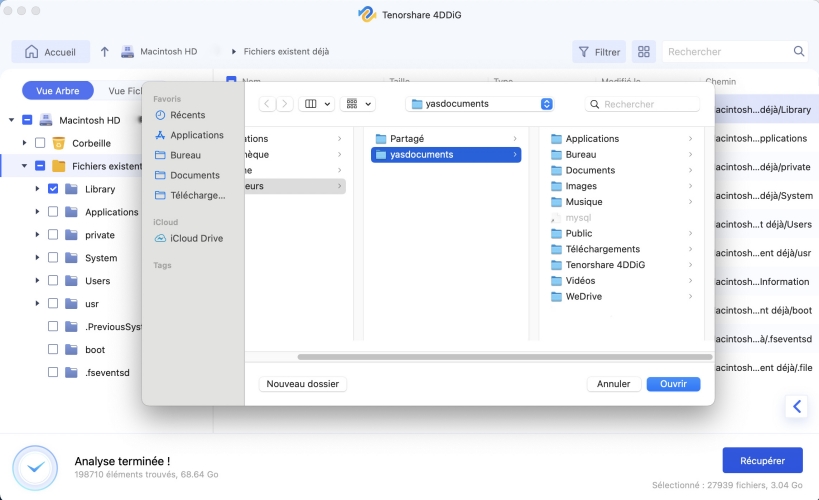
Conclusion
Si vous rencontrez une erreur lors de l'installation macOS Catalina, les raisons derrière peuvent être divers. Cependant, en suivant les instructions et les méthodes mentionnées, nous crayons que vous pourrez résoudre ce souci et mettre à jour votre Mac sans problème.
Articles Liés
- Accueil >>
- macOS Problemes >>
- [Résolu] Une erreur est survenue lors de l'installation des mises à jour sélectionnées sur macOS Catalina